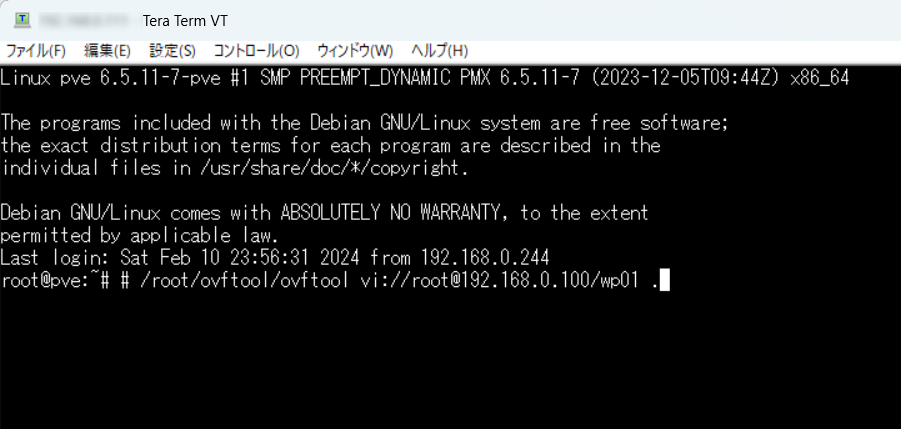
ちょっと前にですがvSphere ESXi 6.5からProxmox 8.1.4へ移行しました。移行方法についてメモしておきたいと思います。
移行方法について
ちょっと調べるとESXiサーバからProxmoxサーバへovftoolを使ってovfを作成してインポートするのが主流のようです。コマンドで表すとこうなります。
ESXiサーバからProxmoxサーバにovfファイルを作成
コマンドはProxmoxから実行します。IPアドレスはESXiで、wp01はゲストOS名になります。
忘れそうになるのが最後の . (ドット)です。これは保存先になります。
# /root/ovftool/ovftool vi://root@192.168.0.100/wp01 .
ovfファイルからProxmoxへインポート
101はID番号で100から振り分けられます。local-lvmは保存先。
# qm importovf 101 wp01/wp01.ovf local-lvm --format qcow2
インポート後は、ProxmoxのUIからハードウェア設定を変更するだけです。
移行環境について
移行環境は、同じサーバを使うので移行中はESXiサーバは停止しているため、さきほど説明した方法で移行が出来ません。そこで考えたのがESXiではVCBでバックアップを取っているので、そのバックアップディスクをProxmoxサーバにマウントしてovftoolを使いovfファイルを取得することにしました。
VMFSをマウント
ということで、ProxmoxサーバにVMFSでフォーマットされたディスクを追加した状態から説明します。通常、VMFSのファイルを見ることは出来ないのでvmfs-toolsを使います。これは読取り専用となりますがVMFSのファイルが参照できます。
VMFSのディスク名を確認
# fdisk -l
vmfs-toolsをインストール
# apt install vmfs-tools
vmfs-toolsを使いマウント
# vmfs-fuse /dev/sda3 /mnt/vmfs
ovfファイルの作成
まずは以下のURLからovftoolsをダウンロードしSCPなどでProxmoxサーバへコピーします。
zipを解凍するためunzipをインストール
# apt install unzip # unzip VMware-ovftool-4.6.2-22220919-lin.x86_64.zip
ovftoolsでovfファイルの作成
直接ファイルをovfへ変換する場合はシンプルなコマンドで実行出来ます。
# mkdir -p /usr/local/src/ovf/wp01 # cd /mnt/vmfs/<vcb backup folder> # ovftool ./wp01.vmx /usr/local/src/ovf/wp01/wp01.ovf
ovfファイルからProxmoxへインポート
qmコマンドでProxmoxへインポートします。IDは100から始まりまして被らないようにします。
# cd /usr/local/src/ovf/wp01 # qm importovf 101 wp01.ovf local-lvm --format qcow2
インポートが終わったらProxmox のUIからハードウェアを変更して終わりです。
NIC設定 : VMware vmxnet3
DISK設定 : ハードウェア > SCSI > “VMware PVSCSI”
Options > OS type : Linux, 6.x – 2.6 Kernel
修正が終わったらゲストOSを起動し、ネットワーク名の修正をします。
ネットワーク名を確認 # ip a
仮にens192 から ens18 へ変更する場合を説明します。nmtuiでネットワーク名を修正。nmcliで変更しようとしたのですが、よくわからなかったのでUIに頼ってしまいました。
ネットワークを再起動しておわり # nmcli con down ens18;nmcli con up ens18
これで移行完了です。


コメント